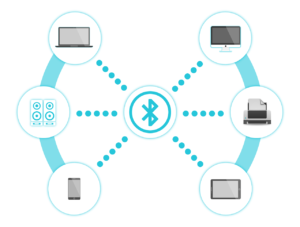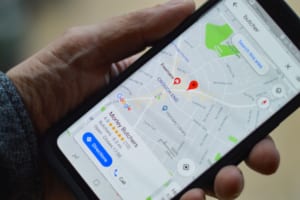- 特集
- 更新日:2024年11月01日
YouTubeをmp4に変換できるサイト・アプリ一覧|安全にダウンロードする方法

※当記事はPRを含みます。詳しくはこちら。
※カシモWiMAXは株式会社マーケットエンタープライズの関連会社、株式会社MEモバイルが運営しています。
YouTubeをオフラインで視聴したいとき、おすすめなのがmp4に変換する方法です。
低容量の高圧縮技術であるmp4では、動画の大きさを従来動画容量の1/10程度まで抑えることが可能で、低容量フォーマットの代表的な存在です。
mp4への変換は、変換ソフトやアプリが必要とされていましたが、無料のオンラインサイトからも容易にできます。
この記事では、mp4変換をする方法やおすすめサイトを紹介します。
ただし、ダウンロードを行うことで違法行為につながってしまうこともあるため、安全にmp4に変換するポイントもあわせて解説します。
YouTubeのmp4変換におすすめのサイト
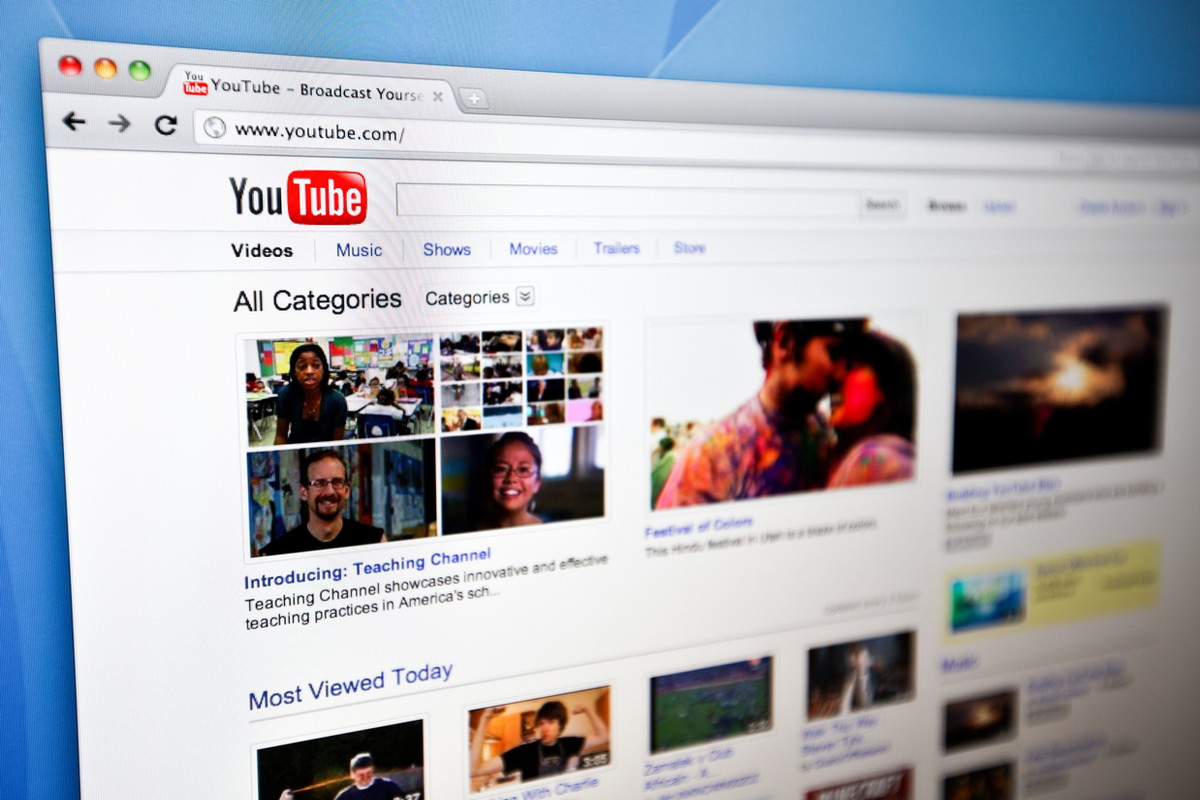
ここからは、YouTubeのmp4変更におすすめの無料で安全に使えるサイトを紹介します。紹介するサイトはすべて、mp4だけでなく、他の形式にも変換しています。
y2mate.com
y2mate.comは、mp4をはじめM4V、3GP、WMV、FLV、MO、MP3、WEBMなど動画形式でダウンロードできるサイトです。
使い方は簡単で、YouTubeのURLをコピー&ペーストするだけで、ダウンロード候補が画面上に表示されます。動画だけではなく、音楽単体をダウンロードできます。
y2mateは、OSに関係なくパソコンやスマートフォンで利用できます。
FLVTO
FLVTOもYouTubeをmp4に変換してダウンロードできます。YouTubeのURLを貼り付け、形式を選択し変換をクリックするだけで実行できます。
YouTubeだけでなく、VimeoやFacebookなどの動画もカバーしています。
ymp4
ymp4を使うとき、ymp4の機能に入っているショートカットとYouTube検索を使うと便利です。
ブックマークのショートカットをクリックすると、ここに動画のURLと一緒に送信されるので、基本的に動画をコピーと貼り付けをする必要がありません。
2conv.com
2conv.comは、どんな長さの動画でも変換できるのが特徴です。使い方もシンプルで、YouTubeのURLをコピペし、保存形式を選んだら「変換」を押すだけです。
無料で無制限に使えるので便利です。
Online Video Converter
Online Video Converterは、YouTubeにアクセスしmp4変換したいファイルと変換したいフォーマットを選択するだけの便利なサイトです。変換できる形式はmp3、mp4、MOV、WAV、WMVを含む17種類あります。
オンライン上だけでなく、Chromeのブラウザ拡張機能を使ってダウンロードもできます。
動画ファイルの変換やスクリーンレコーダー機能も搭載されており、YouTube以外の動画共有サイトにも対応しています。
アップロードされたファイルは自動でサーバーから削除され、安全性が高いのも特徴です。
最大2GBまでのファイルをアップロードできます。
dirpy
動画のうち、すべての時間を変換する必要がない場合、dirpyを使うと便利です。任意の時間だけをmp4に変換できます。
ダウンロードする際に、ファイル名や音質、動画保存形式を自分で指定できるのも特徴です。
さらに、音楽ファイルにはアーティスト名やジャンル、トラックの制作日まで細かく設定できます。
スマートフォン向けのmp4変換アプリ
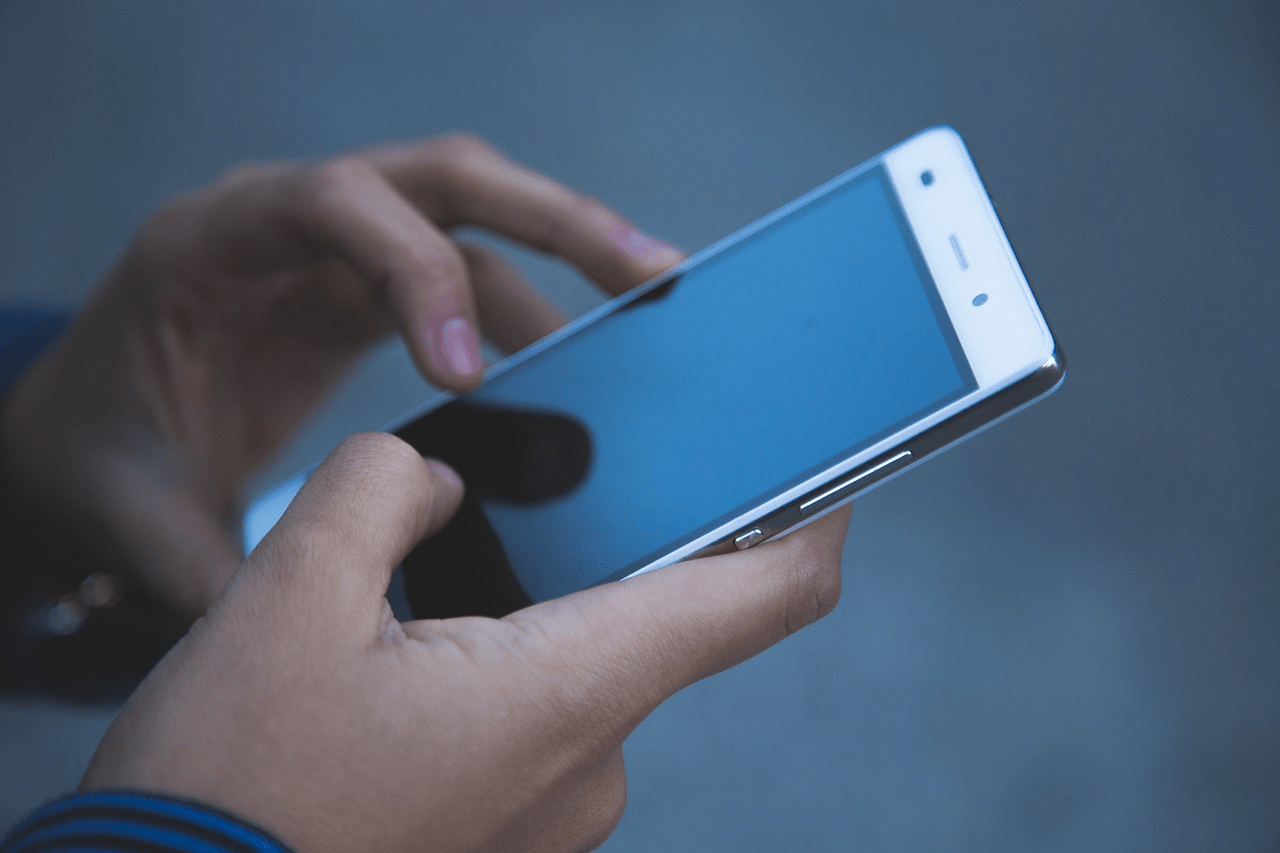
ここからは、スマートフォン向けのmp4変換アプリも紹介します。
SaveFrom.net
SaveFrom.netは、ライブストリーミングビデオに対応していて、YouTubeの他、Vimeo、Instagram、Facebook、Twitterなどあらゆるメディアをデバイスに直接ダウンロードできます。
バックグラウンドでビデオをダウンロードし、複数のビデオをダウンロードすることもできます。
Clipbox+
Clipbox+は、複数データの一括ダウンロードや、複数のファイルにわかれた動画の連続再生が可能です。
見られたくないファイルは非表示にするシークレット機能や、削除したくない大切なデータを守る保護機能もついています。
無料動画ダウンロード
無料動画ダウンロードは、ビデオダウンローダーにより自動でビデオが検出されるので、ワンクリックでダウンロードが完了します。
強力なダウンロードマネージャーにより、ダウンロードの一時停止や再開、バックグラウンドでのダウンロード、また複数のファイルの同時ダウンロードが可能です。
YouTubeをmp4に安全に変換する方法

まず最初に、YouTubeをmp4変換に安全に変換するために、これだけは注意しておきたいポイントを紹介します。
違法か判断できない動画のmp4変換はしない
視聴者側からは、どの動画が合法か違法かを判断するのは難しいです。
公式動画か確認するためには、アカウントやチャンネル名をチェックしましょう。
動画をアップロードしたアカウントやチャンネル名に、動画の権利を保有する企業名が表示されているかを確認し、動画の説明文から判断を行いましょう。
また、パソコンのみで確認ができますが、公式動画には「確認バッジ」や「公式アーティストチャンネル」アイコンが表示されているので合わせて確認を行いましょう。
mp4変換は安全なサイトを使う
YouTube動画をmp4変換して保存する場合、ウイルス感染に注意が必要です。
広告をクリックすることでウイルス感染させようとするものや、サイト自身にウイルスをもっているものもあります。
ウイルス感染のリスクの高いサイトを判断する方法としては、ブラウザに警告画面が頻繁に表示されるかどうかです。
警告画面などが何度も表示される場合は、要注意のWebサイトと判断できるでしょう。
もちろんWebサイト側も広告収入から運営しているので、広告のないYouTubeのダウンロードサービスはありません。
しかし、次から次へと広告がポップアップしてくるサイトは、ウイルス感染の可能性が高いため注意しましょう。
パソコンやスマホのセキュリティ対策を行う
YouTubeのmp4変換によるウィルス対策のリスクを避けるためにも、セキュリティソフトの導入がおすすめです。
ただし、セキュリティソフトをインストールしたら、ずっと安心というわけではありません。
ソフトのアップグレードやウイルスの定義の更新を行い、常に最新の状態を保っておくことが大切です。
mp4に変換できない場合は違うサイトを利用をする
サイトを使ってmp4に変換する場合、そのサイトが最新のYouTubeに対応している保証はありません。
サイトによっては動画の時間が長すぎると、変換できない場合があります。
また、突然変換サービスが終了する場合もあるので、その場合は別のサイトを使うことも検討してください。
再起動とキャッシュのクリアを行う
パソコンやスマホを長時間利用していると、アプリやブラウザのキャッシュがたまり、ダウンロードが遅くなる場合があります。
重くなった動作は再起動もしくは、キャッシュをクリアすることで、問題が解消される場合が多いので、ダウンロードできないときは試してみてください。
ダウンロードサイトを利用している場合は、ブラウザのキャッシュを削除してみましょう。
「再起動」や「キャッシュのクリア」は、動作を安定させてくれます。
YouTube動画ダウンロードの違法性について

YouTubeの動画をダウンロードする際、違法になる場合があります。
違法となる行為から、違法性なく安全にダウンロードするためのアプリも紹介します。
動画ダウンロードが違法になるケース
YouTubeのダウンロードをするうえで違法となる主な行為は以下の3つです。
- ダウンロードしたものをさらに再配布すること
- 著作権を侵害したアップロード動画をダウンロードすること
- ダウンロードしたものの販売をすること
再配布とは、合法動画・違法動画を問わず、ダウンロードした動画を自分のSNSやYouTubeアカウントで再アップロードすることです。編集を加えたものでも違法行為となるため注意が必要です。
YouTubeでは「埋め込みコード」を利用して動画の共有リンクを取得する機能があり、このリンクをSNSなどに貼ることは違法にはなりません。
そもそも違法な動画は再アップロードをしなくても、ダウンロードした時点で違法です。
また、ダウンロードした動画を販売することは、もちろん違法行為です。
YouTubeが認めたものは違法にならない
YouTubeでダウンロード可能と明記している動画なら違法行為にはなりません。
ただし、ダウンロード可能と明記されている動画はまだ多くありません。
知的財産権に関するトラブルが起きてもYouTube側は責任を負ってくれないので、利用者側の責任になります。ダウンロードを行う際には充分、注意しましょう。
YouTube Premiumがおすすめ
YouTube動画をダウンロードするために使用したアプリからウイルス感染が起きたり、個人情報が流出することなどのトラブルも発生しています。
安全に動画をダウンロードするには、YouTube公式アプリの「YouTube Premium」を使用することをおすすめします。
YouTube Premiumに加入すると、最大30日間動画や音楽を一時保存し、ネット環境が無くてもオフラインで動画視聴が楽します。
月額1,180円(税込)のサービスですが、1ヵ月トライアル期間があり初月は無料で使用できます。ファミリーや学生プランを利用すると、さらにお得にアプリを使えます。
高画質のYouTube動画を大量に保存する方法

ここからは、高画質のYouTube動画を大量に保存する方法を紹介します。
動画の容量を小さくする
動画の画質をよくするには、動画の解像度を上げる必要があります。
ビットレートという、動画の1秒あたりのファイル容量を表す数字をどれぐらいの大きさにするかによって、画質のよさが変わるので、確認しておきましょう。
ただし、画質を求めてビットレートを大きくしすぎると、動画を配信する際に通信回線や端末に大きく負担がかかります。
そのため、適切なビットレートに抑えつつ容量を小さくすることが重要です。
容量は、動画の画面サイズやビットレート、時間によっても変わります。たとえば、パソコン向けに配信するフルHD画質では1時間で約3.5GBの容量が必要です。
容量の確保にはクラウドサービスを使おう
動画を保存していくと、いつの間にか容量が不足してしまいます。
スマートフォンやパソコンの容量を節約する方法は様々ありますが、一番手軽なのはクラウドサービスに保存する方法です。
アプリやキャッシュの削除だけでは限界がありますし、新たに容量を増やそうとSDカードや外付けHDDを購入するのは費用もかかります。
クラウドサービスなら無料で使用でき、パソコンやスマートフォンなど様々なデバイスで使えるためおすすめです。
動画の保存におすすめのクラウドサービス
ここでは動画の保存におすすめのクラウドサービスの中でも、OSに関係なく無料で利用できるアプリを3つ紹介します。
MEGA
MEGAは、約1億4,000万人のユーザーが利用しているクラウドストレージサービスです。最大の特徴として無料で50Gバイトの容量を利用できます。
機能面も充実しており、パソコンやスマートフォン、それぞれに専用アプリを提供しています。
「スマホ写真の自動アップロード」や「自動同期」「データ共有」など、クラウドストレージに必要な機能が備わっています。
海外サービスではありますが、日本語表示に対応しており、アプリも使いやすいので初心者にもおすすめです。
Google ドライブ
Googleアカウントを持っていたら、mp4だけでなく、様々なファイルを15GBまで無料で保存できます。
パソコンやスマートフォンなど、どのようなデバイスからでも使用できて便利です。
自分で使用する以外に、他のユーザーが閲覧することやダウンロード、共同編集を行うこともできます。
Googleドライブにアクセスするだけで簡単に共有できるため、メールで添付する手間も省けます。
Dropbox
大容量の動画や写真、パワーポイント、プレゼンテーションなどあらゆる種類のデータを保存できるサービスです。
スマートフォンやパソコンのバックアップ機能としても使えるので、動画をそのままDropboxにアップロードすれば、スマホの容量を気にする必要もなくなります。
間違ってファイルを削除しても、30日以内なら復元できる機能もあって安心です。
無料のアカウントでも2GBまで保存できます。
YouTubeの動画をmp4変換してオフラインで視聴しよう

- YouTubeのmp4変換向けおすすめサイト
- スマートフォン向けmp4変換アプリ
- 高画質の動画を大量に保存する方法
今や、芸能人やスポーツ選手、アーティストなど、多くの著名人がYouTube配信をしています。
YouTubeをmp4変換しておくと、オフラインでも楽しめるのでとても便利です。
ただし、動画によってはダウンロードが違法にあたる場合もあるため、注意が必要です。また変換サイトからウイルス感染をする危険性もあるので、安全なものを使用するのもポイントです。
多くの動画をダウンロードすると容量が不足する可能性もあるので、クラウドサービスに保存しておき、端末を問わずどこにいても動画視聴を楽しみましょう。
 菅野 辰則 ― ライター
菅野 辰則 ― ライター
最新ガジェット、家電、デバイスが大好物。秋葉原、ネットショップでコスパの高い中古端末に目を光らせている。iPhone・iPadを格安SIMとWiMAXで利用中。趣味はダンス、週4日のトレーニングを欠かさない。
関連キーワード

 おすすめポケット型WiFi比較
おすすめポケット型WiFi比較